wps如何根据格式删除某些单元格 wps如何根据格式批量删除指定单元格
更新时间:2023-07-27 17:51:12作者:xiaoliu
在日常办公中,我们经常需要对表格进行处理,其中删除某些单元格是常见的操作之一,WPS作为一款强大的办公软件,在格式处理方面提供了便捷的功能。通过WPS,我们可以根据格式来删除指定的单元格,从而提高工作效率。无论是删除特定格式的单元格还是批量删除指定格式的单元格,WPS都能满足我们的需求。只需简单的几步操作,我们就可以轻松完成这一任务。接下来让我们一起来了解一下WPS如何根据格式删除某些单元格和批量删除指定单元格的方法。

可以先使用条件格式把满足条件需要删除的单元格标出来,再多选单元格进行删除。
例如把表格里面大于10的数值都删除掉,具体步骤:选中数据区域--点击“开始”选项卡,“条件格式”--“突出显示单元格”设置大于10,大于10的数值会被突出显示,按ctrl键多选单元格,然后按住删除即可。
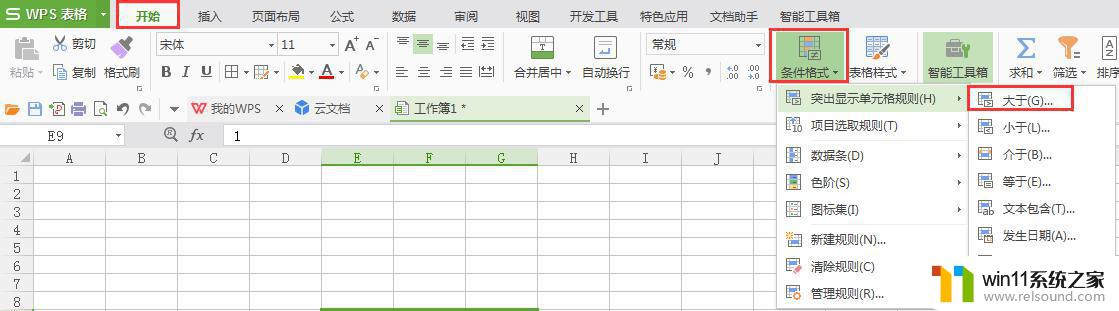
以上就是 WPS 如何根据格式删除某些单元格的全部内容,若您遇到与本文相同的问题,请参考上述步骤进行修复,希望这篇文章对您有所帮助。















